Uzak Masaüstü Lisans Sunucusunu zaten yüklediyseniz ve etkinleştirdiyseniz ve Uzak Masaüstü Hizmetleri istemci erişim lisanslarını (CAL'ler) lisans sunucusuna yüklemek istiyorsanız, aşağıdaki yönergeleri okuyun.
Windows RDS Server 2019 veya Server 2016'ya ek RDS Cals yüklemek veya eklemek için:
1. Sunucu Yöneticisi'ni açın ve Araçlar menüsüne gidin Uzak Masaüstü Hizmetleri > Uzak Masaüstü Lisans Yöneticisi . *
Veya şu adrese gidin Kontrol Paneli -> Yönetimsel Araçlar -> Uzak Masaüstü Hizmetleri > Uzak Masaüstü Lisans Yöneticisi . *

2. Sunucu adına sağ tıklayın ve Lisansları Yükleyin .

3. Tıklayın Sonraki 'Lisans Yükleme Sihirbazına Hoş Geldiniz' bölümünde.
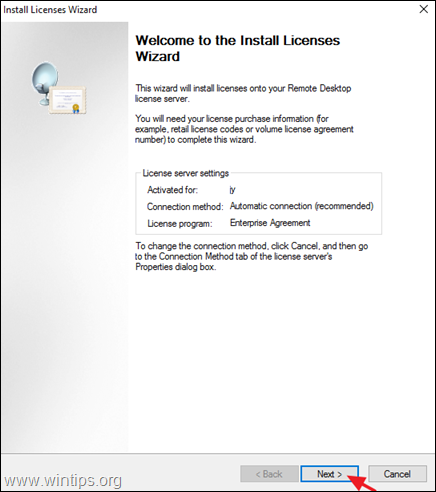
4. RDS CAL'lerinizi satın aldığınız Lisans Programını seçin (örneğin "Open License") ve Sonraki .
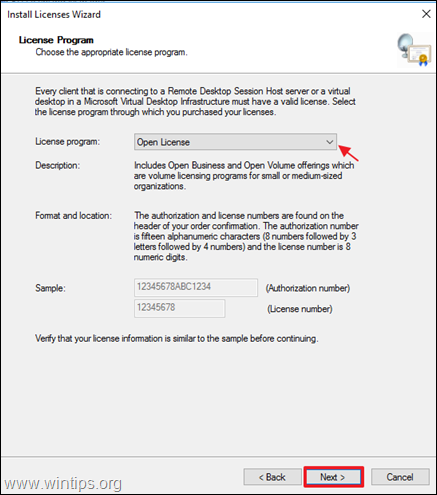
5. Bir sonraki ekranda, Lisans bilgilerini (örneğin Yetki Numarası ve Lisans Numarası) yazın ve Sonraki .
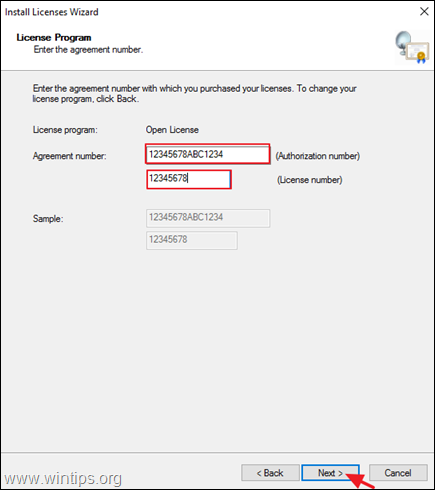
6. Şimdi, Ürün sürümünüzü (Sunucu Sürümü), Lisans türünü seçin ve ardından satın aldığınız RDS lisanslarının miktarını girin (örn. "10"). Bitirdiğinizde Sonraki .
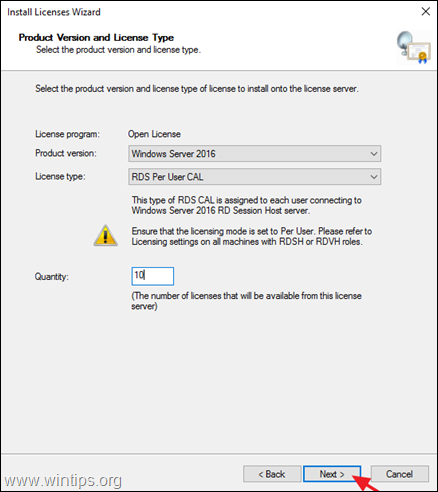
7. Lisans yöneticisinin girdiğiniz bilgileri doğrulamasını ve RDS CAL'leri yüklemesini bekleyin. Yükleme başarılı olduğunda Bitirmek sihirbazı kapatmak için.
Not: RDS Lisansları yüklemesi "Microsoft'a sağlanan lisans sözleşmesi verileri geçerli değil. Sağladığınız tüm bilgileri kontrol edin, gerekli düzeltmeleri yapın ve ardından isteğinizi yeniden gönderin. Sorun devam ederse, farklı bir bağlantı yöntemi kullanmayı deneyin." hata mesajıyla başarısız olursa, bu öğreticiyi okuyun.
İşte bu kadar! Bu rehberin size yardımcı olup olmadığını, deneyiminizle ilgili yorumunuzu bırakarak bana bildirin. Lütfen başkalarına yardımcı olmak için bu rehberi beğenin ve paylaşın.

Andy Davis
Windows hakkında bir sistem yöneticisinin günlüğü





